Automatisation des tests : guide de Selenium avec Java et TestNG
L'automatisation des tests est devenue une partie intégrante du processus de développement logiciel, permettant aux équipes d'augmenter leur efficacité, de réduire les erreurs manuelles et de fournir des produits de haute qualité à un rythme plus rapide. Selenium, un outil puissant d'automatisation des navigateurs Web, combiné à la polyvalence de Java, offre un cadre robuste pour créer des suites de tests automatisés fiables et évolutives. L'utilisation de Selenium Java pour l'automatisation des tests exploite les atouts de l'outil et du langage de programmation pour créer des scénarios de test efficaces.
Pourquoi le Sélénium ?
Selenium est un outil open source largement utilisé pour automatiser les navigateurs Web. Il fournit une suite d'outils pour tester des applications Web sur différents navigateurs et plates-formes. Selenium WebDriver, en particulier, permet aux utilisateurs de contrôler les navigateurs Web par programmation, permettant ainsi la création de puissants tests automatisés à l'aide de frameworks tels que Selenium TestNG.
Voici quelques raisons pour lesquelles Selenium est un choix privilégié pour l'automatisation des tests :
- Compatibilité entre navigateurs : Selenium WebDriver prend en charge plusieurs navigateurs, notamment Chrome, Firefox, Safari et Edge, garantissant une couverture de test complète dans différents environnements.
- Prise en charge linguistique : Selenium WebDriver offre une compatibilité avec plusieurs langages de programmation, notamment Java, Python, C# et JavaScript. Cette flexibilité permet aux testeurs de travailler avec leur langage de programmation préféré.
- Écosystème riche : Selenium dispose d'un vaste écosystème avec une communauté florissante, donnant accès à de nombreuses ressources, plugins et intégrations pour améliorer le processus de test.
- Interaction avec les éléments : Selenium fournit des mécanismes pour localiser des éléments sur une page Web en utilisant diverses stratégies telles que l'ID, le nom, XPath, les sélecteurs CSS, etc. Cela permet aux testeurs d'interagir avec des éléments spécifiques avec précision.
- Gestion des alertes et des fenêtres contextuelles : Selenium peut gérer les alertes, les fenêtres contextuelles et les boîtes de dialogue qui apparaissent pendant le processus de test, permettant des scénarios d'automatisation plus complets.
- Gestion dynamique des éléments Web : Selenium prend en charge la gestion des éléments dynamiques sur les pages Web, tels que ceux générés par les frameworks JavaScript comme AngularJS, React ou Vue.js
- Intégration du framework de test : Selenium peut être intégré à des frameworks de test populaires tels que JUnit, TestNG, NUnit et Pytest, offrant des fonctionnalités supplémentaires telles que la création de rapports, l'exécution parallèle et le paramétrage des données.
- Intégration avec les outils d'intégration continue (CI) : Selenium peut être intégré de manière transparente dans les pipelines CI/CD à l'aide d'outils tels que Jenkins, Travis CI ou CircleCI, permettant des tests automatisés dans le cadre du cycle de vie de développement logiciel.
Pour plus d'informations sur Selenium, vous pouvez consulter sa documentation officielle.
Tirer parti de Java pour l'automatisation
Java est un langage de programmation largement adopté, connu pour sa simplicité, sa robustesse et son indépendance de plate-forme. Lorsqu'il est combiné avec Selenium, Java permet aux testeurs de créer facilement des cadres d'automatisation sophistiqués. L'automatisation Java, utilisant les fonctionnalités puissantes du langage, améliore l'efficience et l'efficacité des scripts de test.
Voici pourquoi Java est un excellent choix pour l'automatisation de Selenium :
- Paradigme orienté objet : La nature orientée objet de Java facilite la création de scripts de test modulaires et maintenables, facilitant ainsi la gestion de suites de tests complexes.
- Abondance de bibliothèques et de frameworks : Java dispose d'un riche écosystème de bibliothèques et de frameworks qui complètent Selenium, tels que TestNG, JUnit et Apache Maven, permettant une intégration transparente et une gestion avancée des tests.
- Indépendance de la plate-forme : La philosophie Java « écrire une fois, exécuter n'importe où » garantit que les scripts de test développés sur une plate-forme peuvent être exécutés sur n'importe quelle plate-forme avec une machine virtuelle Java (JVM), améliorant ainsi la portabilité et l'évolutivité.
Étapes préalables
Dans ce blog, pendant les travaux pratiques, nous avons utilisé les versions ci-dessous pour les bibliothèques et applications respectives :
- Version Java : 19.0.2
- Version IntelliJ : 2023.3.6
- Sélénium – Version Java : 4.18.1
- Version TestNG : 7.9.0
Télécharger et installer le JDK :
Pour écrire et exécuter des programmes Java, vous avez besoin du Java Development Kit (JDK), qui inclut Java Runtime Environment (JRE). Le JRE est fourni avec le JDK lors de l'installation.
Même pour exécuter des applications dépendantes de Java, telles que IntelliJ IDE, vous devez toujours installer JDK.
Pour commencer, Téléchargez Java, installez-le et définissez le chemin d'environnement en conséquence. Vous pouvez trouver des conseils sur la façon de le configurer sur ce site Web. Une fois configuré, vous pouvez vérifier l'installation en tapant java -version dans l'invite de commande, qui affiche les détails de la version Java installée.
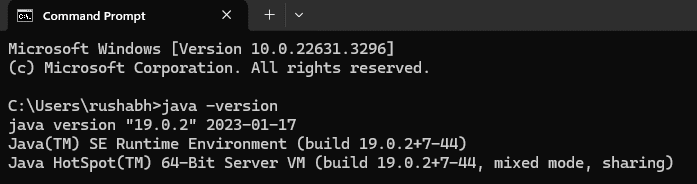
Installer IntelliJ :
Pour télécharger IntelliJ, visitez son site officiel et choisissez le fichier .exe pour la version communautaire. Le téléchargement commencera une fois le fichier sélectionné.
Une fois le téléchargement terminé, lancez le fichier .exe et procédez à l'installation d'IntelliJ.
Vous pouvez vous référer aux instructions fournies sur ce site Web pour obtenir des conseils sur Installer IntelliJ.
Création de cas de test
1. Créer un projet Maven dans IntelliJ :
- Lancez IntelliJ IDEA et choisissez « Nouveau projet » dans le menu.
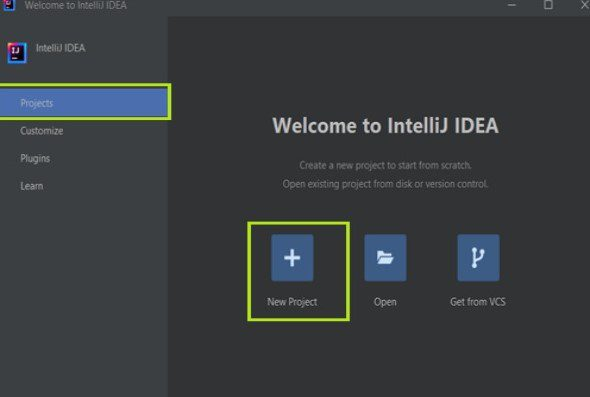
- Spécifiez le nom et l'emplacement du projet, sélectionnez Java comme langage, choisissez Maven comme système de construction, définissez la version du JDK et enfin cliquez sur « Créer ».
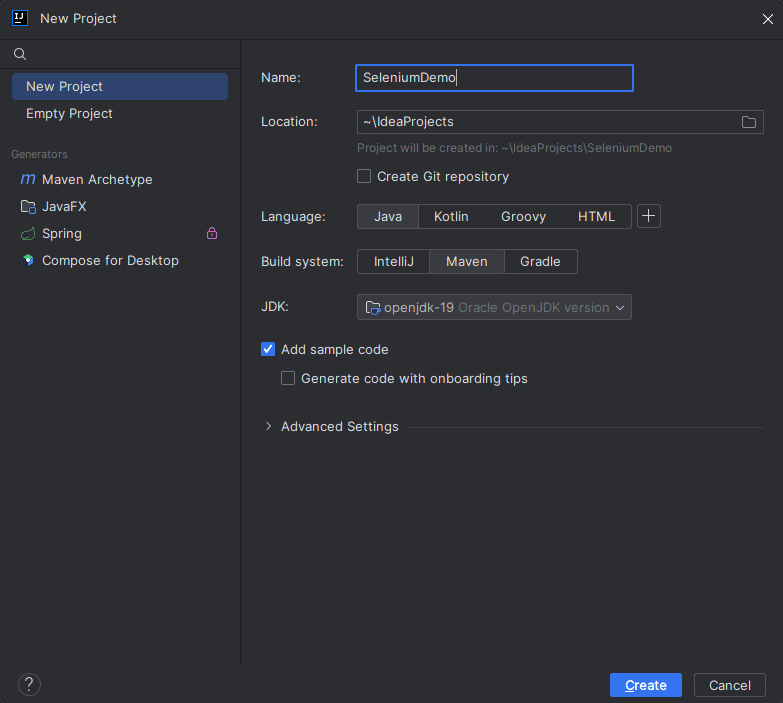
- Assurez-vous que votre projet Maven suit cette structure lors de sa création.
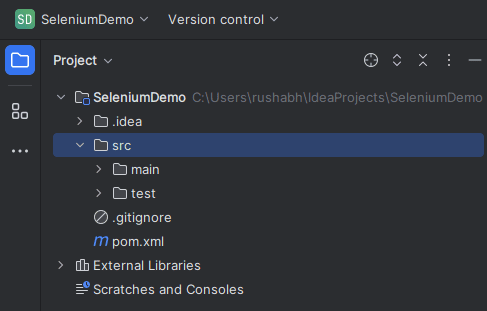
2. Ajouter des dépendances dans pom.xml :
Après avoir créé un nouveau projet, la première étape consiste à inclure des dépendances telles que Selenium et TestNG dans le fichier pom.xml. Vous pouvez trouver les dernières versions de ces dépendances sur le site officiel de Maven Repository.
3. Créer un scénario de test Java avec Selenium TestNG
- Ensuite, générez un nom de classe Java SampleTest dans le répertoire src > test > java.
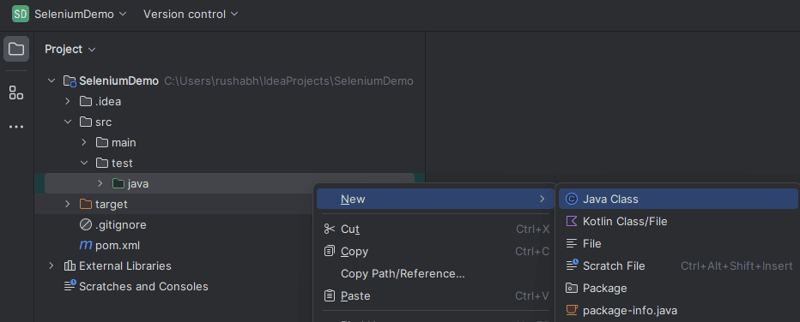
Ce script de test utilise les annotations TestNG pour effectuer des tests automatisés sur le site Web JigNect. Voici une brève explication de chaque annotation TestNG utilisée :
@BeforeMethod : La méthode setUpBrowser est annotée avec @BeforeMethod, indiquant qu'elle doit s'exécuter avant chaque méthode de test. Dans ce cas, il initialise ChromeDriver, agrandit la fenêtre du navigateur et accède à l'URL spécifiée.
Test : Cette annotation marque une méthode comme méthode de test. La méthode sampleTest() est le scénario de test réel dans ce script. Il vérifie que l'utilisateur est redirigé vers la page d'accueil du site Web JigNect, clique sur le lien de la page QA Blogs et confirme que l'utilisateur est sur la page QA Blogs.
@AfterMethod : La méthode closeBrowser est annotée avec @AfterMethod, indiquant qu'elle doit s'exécuter après chaque méthode de test. Dans ce cas, il ferme le navigateur une fois l'exécution du test terminée.
Si vous souhaitez en savoir plus sur TestNG, visitez son site officiel pour plus d'informations.
Dans l'ensemble, ce script de test garantit que la navigation sur le site Web et la redirection de page fonctionnent comme prévu, en utilisant des assertions pour valider les résultats attendus à chaque étape.
Exécutez le scénario de test créé et vérifiez le résultat
1. Une fois le script de test écrit, procédez à l'exécution du test et analysez soigneusement les résultats.
- Pour exécuter le scénario de test, accédez à la classe de test, faites un clic droit dessus et choisissez l'option « Exécuter ». Les résultats seront affichés dans la fenêtre de l'outil Exécuter d'IntelliJ.
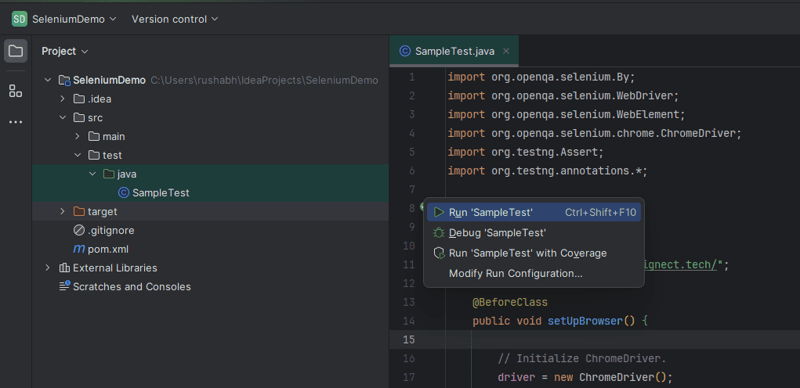
2. Résultats des tests
- Les résultats affichés dans la fenêtre de l'outil Exécuter d'IntelliJ fournissent des informations importantes sur l'exécution du test.
- Comme vous pouvez le constater, le test que nous avons créé a réussi et fonctionne correctement comme prévu.
- En examinant ces résultats, nous pouvons comprendre quels tests ont réussi, échoué ou ont été ignorés.
- Cela nous aide à améliorer notre processus de test et à rendre nos scripts meilleurs et plus précis.
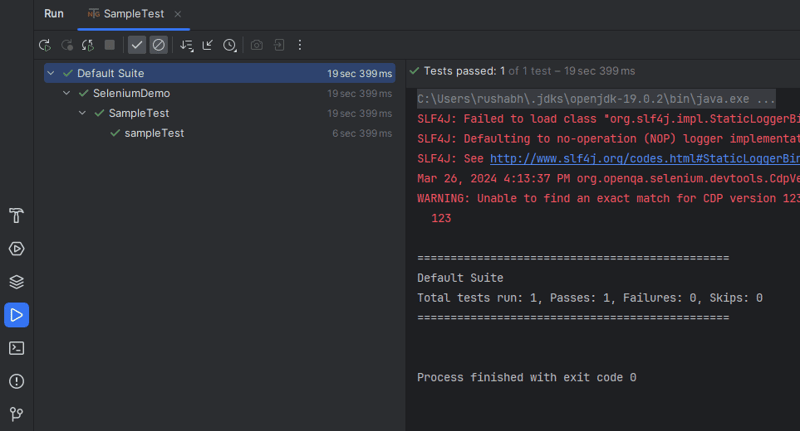
Conclusion
Selenium reste un outil clé pour automatiser les tests d'applications Web, offrant des fonctionnalités telles que les tests multi-navigateurs, la prise en charge multilingue, l'extensibilité, l'exécution de tests parallèles et un solide soutien de la communauté. Bien que populaire pour fournir des logiciels de qualité, Selenium présente des limites telles que la complexité de la configuration, l'irrégularité des tests, la prise en charge limitée des technologies non Web et les exigences de maintenance. En comprenant à la fois ses forces et ses faiblesses, les équipes peuvent exploiter efficacement Selenium pour atteindre leurs objectifs de test et offrir des expériences utilisateur exceptionnelles.
En conclusion, nous avons acquis une solide compréhension du sélénium et de ses principes fondamentaux grâce à des exemples pratiques présentés sur notre blog. Ces expériences pratiques nous ont permis d’appréhender les concepts de Selenium avec plus de précision et d’efficacité. De plus, Selenium apparaît comme le choix privilégié pour les tests d'automatisation en raison de ses capacités robustes et de sa polyvalence. Dans les prochains articles de blog, nous aborderons les sujets avancés de Selenium couvrant les cadres dynamiques, les classes d'objets de page, les usines de données, la gestion de l'authentification, les iframes, les stratégies d'éléments, les stratégies d'attente et plus encore.
Restez connecté avec nous pour explorer d'autres sujets liés aux tests d'automatisation, tels que la mise en œuvre de cadres dynamiques, l'utilisation de classes d'objets de page, d'usines de données, d'objets de données et bien plus encore dans nos prochains articles de blog.
Continuez à pratiquer et à explorer pour maîtriser davantage ces outils puissants avec Jignect.
Découvrez comment notre approche méticuleuse et nos solutions de pointe ont élevé la qualité et les performances vers de nouveaux sommets. Commencez votre voyage dans le monde de l’excellence en matière de tests logiciels. Pour en savoir plus, reportez-vous à Outils et technologies & Services QA.
Si vous souhaitez en savoir plus sur les formidables services que nous proposons, n'hésitez pas à nous contacter.
Bons tests ! ?
-
 Comment combiner les données de trois tables MySQL dans un nouveau tableau?mysql: création d'un nouveau tableau à partir de données et de colonnes de trois tables Question: Comment puis-je créer un nouveau tab...La programmation Publié le 2025-04-16
Comment combiner les données de trois tables MySQL dans un nouveau tableau?mysql: création d'un nouveau tableau à partir de données et de colonnes de trois tables Question: Comment puis-je créer un nouveau tab...La programmation Publié le 2025-04-16 -
 Méthode JavaScript pour calculer le nombre de jours entre deux datesComment calculer la différence entre les dates dans javascrip Dates: const date1 = new Date ('7/13/2010'); const date2 = new Date (&#...La programmation Publié le 2025-04-16
Méthode JavaScript pour calculer le nombre de jours entre deux datesComment calculer la différence entre les dates dans javascrip Dates: const date1 = new Date ('7/13/2010'); const date2 = new Date (&#...La programmation Publié le 2025-04-16 -
 Pouvez-vous utiliser CSS pour colorer la sortie de la console dans Chrome et Firefox?Affichage des couleurs dans la console javascrip Messages? Réponse Oui, il est possible d'utiliser CSS pour ajouter des couleurs aux me...La programmation Publié le 2025-04-16
Pouvez-vous utiliser CSS pour colorer la sortie de la console dans Chrome et Firefox?Affichage des couleurs dans la console javascrip Messages? Réponse Oui, il est possible d'utiliser CSS pour ajouter des couleurs aux me...La programmation Publié le 2025-04-16 -
 Comment puis-je styliser la première instance d'un type d'élément spécifique sur un document HTML entier?correspondant au premier élément d'un certain type dans tout le document Styling Le premier élément d'un type spécifique à travers un...La programmation Publié le 2025-04-16
Comment puis-je styliser la première instance d'un type d'élément spécifique sur un document HTML entier?correspondant au premier élément d'un certain type dans tout le document Styling Le premier élément d'un type spécifique à travers un...La programmation Publié le 2025-04-16 -
 `Console.log` montre la raison de l'exception de la valeur de l'objet modifiéobjets et console.log: une bizarrerie démêlée lorsque vous travaillez avec des objets et console.log, vous pouvez rencontrer un comportement p...La programmation Publié le 2025-04-16
`Console.log` montre la raison de l'exception de la valeur de l'objet modifiéobjets et console.log: une bizarrerie démêlée lorsque vous travaillez avec des objets et console.log, vous pouvez rencontrer un comportement p...La programmation Publié le 2025-04-16 -
 Plusieurs éléments collants peuvent-ils être empilés les uns sur les autres en CSS pur?Est-il possible d'avoir plusieurs éléments collants empilés les uns sur les autres en pur css? Le comportement souhaité peut être vu Ici:...La programmation Publié le 2025-04-16
Plusieurs éléments collants peuvent-ils être empilés les uns sur les autres en CSS pur?Est-il possible d'avoir plusieurs éléments collants empilés les uns sur les autres en pur css? Le comportement souhaité peut être vu Ici:...La programmation Publié le 2025-04-16 -
 Quand une application Web GO ferme-t-elle la connexion de la base de données?Gestion des connexions de bases de données dans les applications Web Go Dans les applications Web simples GO qui utilisent des bases de données ...La programmation Publié le 2025-04-16
Quand une application Web GO ferme-t-elle la connexion de la base de données?Gestion des connexions de bases de données dans les applications Web Go Dans les applications Web simples GO qui utilisent des bases de données ...La programmation Publié le 2025-04-16 -
 Raisons pour lesquelles Python ne signale pas les erreurs au tranchage de la substances HyperscopeSlicing de sous-chaîne avec index hors de la gamme: dualité et séquences vides dans Python, accédant aux éléments d'une séquence à l'a...La programmation Publié le 2025-04-16
Raisons pour lesquelles Python ne signale pas les erreurs au tranchage de la substances HyperscopeSlicing de sous-chaîne avec index hors de la gamme: dualité et séquences vides dans Python, accédant aux éléments d'une séquence à l'a...La programmation Publié le 2025-04-16 -
 Comment les développeurs Java protègent-ils les informations d'identification de la base de données contre la décompilation?Protection des informations d'identification de la base de données de la décompilation dans java en java, les fichiers de classe décompilé...La programmation Publié le 2025-04-16
Comment les développeurs Java protègent-ils les informations d'identification de la base de données contre la décompilation?Protection des informations d'identification de la base de données de la décompilation dans java en java, les fichiers de classe décompilé...La programmation Publié le 2025-04-16 -
 Comment récupérer la dernière bibliothèque jQuery des API Google?Récupération de la dernière bibliothèque jQuery à partir de Google API L'URL jQuery fournie dans la question est pour la version 1.2.6. Po...La programmation Publié le 2025-04-16
Comment récupérer la dernière bibliothèque jQuery des API Google?Récupération de la dernière bibliothèque jQuery à partir de Google API L'URL jQuery fournie dans la question est pour la version 1.2.6. Po...La programmation Publié le 2025-04-16 -
 Python Lire le fichier CSV UnicodedeCodeerror Ultimate SolutionUnicode Decode Erreur dans la lecture du fichier CSV Lorsque vous essayez de lire un fichier CSV dans Python à l'aide du module CSV intégr...La programmation Publié le 2025-04-16
Python Lire le fichier CSV UnicodedeCodeerror Ultimate SolutionUnicode Decode Erreur dans la lecture du fichier CSV Lorsque vous essayez de lire un fichier CSV dans Python à l'aide du module CSV intégr...La programmation Publié le 2025-04-16 -
 Comment capturer et diffuser Stdout en temps réel pour l'exécution de la commande chatbot?Capturant stdout en temps réel à partir de l'exécution de commandes dans le domaine de l'élaboration de chatbots capables d'exécut...La programmation Publié le 2025-04-16
Comment capturer et diffuser Stdout en temps réel pour l'exécution de la commande chatbot?Capturant stdout en temps réel à partir de l'exécution de commandes dans le domaine de l'élaboration de chatbots capables d'exécut...La programmation Publié le 2025-04-16 -
 Comment limiter la plage de défilement d'un élément dans un élément parent de taille dynamique?Implémentation de limites de hauteur CSS pour les éléments de défilement vertical dans une interface interactive, le contrôle du comportement ...La programmation Publié le 2025-04-16
Comment limiter la plage de défilement d'un élément dans un élément parent de taille dynamique?Implémentation de limites de hauteur CSS pour les éléments de défilement vertical dans une interface interactive, le contrôle du comportement ...La programmation Publié le 2025-04-16 -
 Comment puis-je récupérer efficacement les valeurs d'attribut à partir de fichiers XML à l'aide de PHP?Récupération des valeurs d'attribut à partir de fichiers xml dans php Chaque développeur rencontre la nécessité de analyser les fichiers X...La programmation Publié le 2025-04-16
Comment puis-je récupérer efficacement les valeurs d'attribut à partir de fichiers XML à l'aide de PHP?Récupération des valeurs d'attribut à partir de fichiers xml dans php Chaque développeur rencontre la nécessité de analyser les fichiers X...La programmation Publié le 2025-04-16 -
 Comment détecter efficacement les tableaux vides en PHP?Vérification du vide du tableau en php Un tableau vide peut être déterminé en php via diverses approches. Si le besoin est de vérifier la prés...La programmation Publié le 2025-04-16
Comment détecter efficacement les tableaux vides en PHP?Vérification du vide du tableau en php Un tableau vide peut être déterminé en php via diverses approches. Si le besoin est de vérifier la prés...La programmation Publié le 2025-04-16
Étudier le chinois
- 1 Comment dit-on « marcher » en chinois ? 走路 Prononciation chinoise, 走路 Apprentissage du chinois
- 2 Comment dit-on « prendre l’avion » en chinois ? 坐飞机 Prononciation chinoise, 坐飞机 Apprentissage du chinois
- 3 Comment dit-on « prendre un train » en chinois ? 坐火车 Prononciation chinoise, 坐火车 Apprentissage du chinois
- 4 Comment dit-on « prendre un bus » en chinois ? 坐车 Prononciation chinoise, 坐车 Apprentissage du chinois
- 5 Comment dire conduire en chinois? 开车 Prononciation chinoise, 开车 Apprentissage du chinois
- 6 Comment dit-on nager en chinois ? 游泳 Prononciation chinoise, 游泳 Apprentissage du chinois
- 7 Comment dit-on faire du vélo en chinois ? 骑自行车 Prononciation chinoise, 骑自行车 Apprentissage du chinois
- 8 Comment dit-on bonjour en chinois ? 你好Prononciation chinoise, 你好Apprentissage du chinois
- 9 Comment dit-on merci en chinois ? 谢谢Prononciation chinoise, 谢谢Apprentissage du chinois
- 10 How to say goodbye in Chinese? 再见Chinese pronunciation, 再见Chinese learning

























